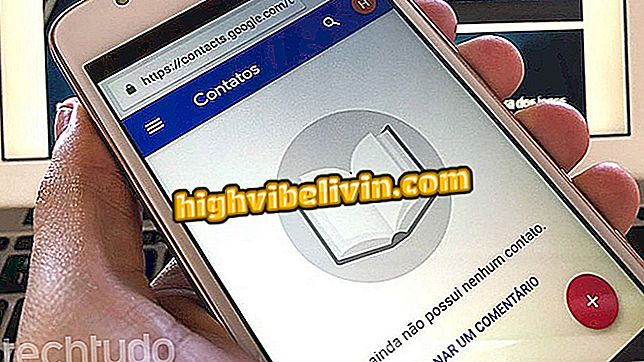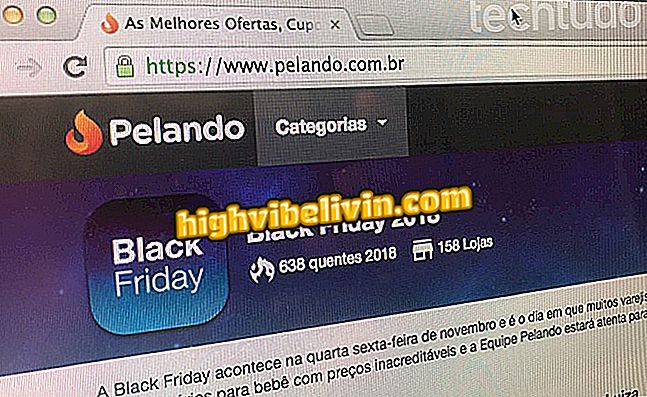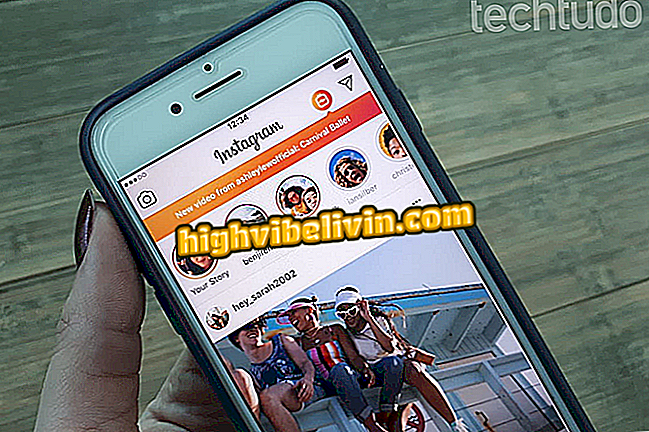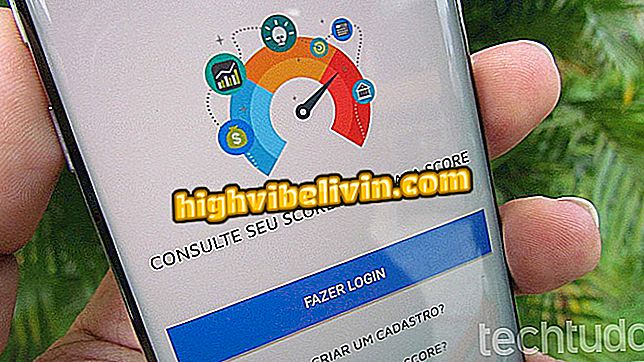So sehen Sie HBO Go auf Samsung Smart TV
Das Ansehen von HBO Go auf einem Samsung Smart TV sollte eine einfache Aufgabe sein. Diese Erfahrung kann jedoch für einige Benutzer schwierig sein, da der Video-Streaming-Dienst nicht auf allen Geräten verfügbar ist. Ohne die HBO-App im TV-App-Store zu finden, müssen Sie andere Methoden verwenden, um die HBO Go-Programmierung zu sehen.
READ: Smart TV 4K von Samsung: Modelle mit niedrigeren Preisen in Brasilien kennen
Die einfachste Möglichkeit, diese Funktion zu nutzen, besteht darin, das Fernsehgerät über HDMI an ein Notebook anzuschließen, sich über den PC-Browser anzumelden und den Bildschirm auf dem Fernsehgerät zu spiegeln. Eine andere Möglichkeit ist die Verwendung eines Chromecasts, der zwar eine gute Option ist, jedoch höhere Kosten verursacht. So gehen Sie Schritt für Schritt über HDMI vor, um HBO Go auf Ihrem Samsung Smart TV zu sehen.

Sehen Sie sich Schritt für Schritt an, wie Sie HBO Go auf Samsung Smart TV sehen
Sie möchten Samsung Smart TV günstig kaufen? Die besten Preise finden Sie unter Vergleichen
So sehen Sie HBO Go über ein HDMI-Kabel
Schritt 1. Zugriff auf HBO Rufen Sie den Webbrowser auf und klicken Sie auf "Anmelden", um sich mit Ihrem Konto anzumelden.

HBO öffnen Gehen Sie in das Notizbuch
Schritt 2. Wählen Sie auf der sich öffnenden Seite die Option "Ich habe bereits HBO" aus.

Wählen Sie die Login-Option für Ihr HBO Go-Konto
Schritt 3. Geben Sie Ihre Kontodaten ein und wählen Sie "Weiter".

Ich melde mich mit Ihrem HBO Go-Konto an
Schritt 4. Navigieren Sie nun, nachdem Sie angemeldet sind, durch HBO Go, bis Sie den gewünschten Inhalt gefunden haben.

Durchsuchen Sie HBO Go und wählen Sie einen Film oder eine Serie aus
Schritt 5. Schließen Sie danach das HDMI-Kabel Ihres Fernsehgeräts direkt an Ihr Notebook oder Ihren PC an.

Verbinden Sie das HDMI-Kabel Ihres Samsung Smart TV mit dem Notebook
Schritt 6. Um Ihr Samsung Smart TV richtig einzurichten, klicken Sie mit der rechten Maustaste auf den PC-Bildschirm und wählen Sie "Anzeigeeinstellungen".
Schritt 7. Gehen Sie auf der Seite "Einstellungen" zur Option "Mehrere Monitore" und legen Sie fest, wie Sie Ihr Fernsehgerät verwenden möchten. In diesem Fall ist es sinnvoll, "Diese Videos duplizieren" zu definieren, damit der Bildschirm des Notebooks und der Bildschirm angezeigt werden die gleiche Wiedergabe haben;

Legen Sie fest, wie Sie den zweiten Bildschirm verwenden möchten
Dort Jetzt geben Sie einfach "play", um die von Ihnen gewählte Serie oder den Film anzusehen.

HBO-Wiedergabe auf Samsung Notebook und Smart TV gleichzeitig
So sehen Sie HBO Go mit Chromecast
Wenn der Benutzer das Gerät zu Hause hat, ist es erwähnenswert, dass die Spiegelung des Notebook-Bildschirms auf dem Samsung Smart TV auch über Chromecast erfolgen kann.
Um herauszufinden, was Schritt für Schritt ist, lesen Sie auch, wie Sie die HBO GO-Programmierung auf Ihrem Chromecast ansehen.